Das Dialogfeld Eigenschaften des Kartendokuments enthält Felder und Optionen, die die Verwendbarkeit Ihres Kartendokuments steigern. In diesem Dialogfeld wird auch angegeben, wann das Dokument zum letzten Mal gespeichert, gedruckt oder exportiert wurde.
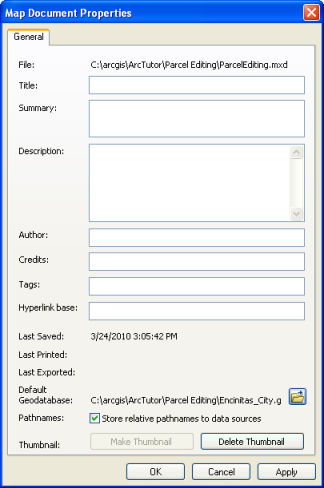
Sie können dieses Dialogfeld auf zwei Weisen aufrufen. Klicken Sie in ArcMap auf Datei > Eigenschaften des Kartendokuments. Klicken Sie in ArcCatalog oder im Fenster Katalog mit der rechten Maustaste auf das Kartendokument in der Strukturansicht, und klicken Sie auf Eigenschaften.
Eingeben von Informationen zu Ihrem Kartendokument
Das Dialogfeld enthält Felder, in denen Sie Informationen mit Beschreibungen Ihrer Karte eingeben können. Dazu gehören:
- Titel: In ArcMap wird der Inhalt dieses Feldes verwendet, wenn Sie Einfügen > Titel auswählen, um dem Karten-Layout einen Titel hinzuzufügen. Wenn Sie dieses Feld aktualisieren, spiegelt sich dies automatisch im Titel der Karte wider, wenn das Karten-Layout das nächste Mal neu gezeichnet wird. Wenn dieses Feld leer ist, wenn Sie Einfügen > Titel auswählen, werden Sie von ArcMap aufgefordert, einen Titel einzugeben, und dieses Feld wird automatisch mit dem von Ihnen eingegebenen Titel ausgefüllt.
- Zusammenfassung: Enthält kurze Informationen zu Ihrem Kartendokument. Wenn Sie Ihre Karte als Paket oder Service freigeben, erscheint der hier eingegebene Text automatisch in der Zusammenfassung auf der Registerkarte Elementbeschreibung.
- Beschreibung: Kann detaillierte Informationen zu Ihrem Kartendokument enthalten. Wenn Sie Ihre Karte als Paket oder Service freigeben, erscheint der hier eingegebene Text automatisch in der Beschreibung auf der Registerkarte Elementbeschreibung.
- Autor: Informationen zum Autor des Kartendokuments.
- Quellennachweis: Erwähnung aller an der Erstellung des Kartendokuments beteiligten Personen. Wenn Sie Ihre Karte als Paket oder Service freigeben, erscheint der hier eingegebene Text automatisch im Quellennachweis auf der Registerkarte Elementbeschreibung.
- Tags: Trennen Sie die Tags durch ein Komma (,) voneinander. Tags erleichtern das Auffinden dieses Dokuments, wenn Sie oder andere danach suchen.
Festlegen einer Hyperlink-Basis
Diese Basis wird Pfaden oder URLs für feldbasierte Hyperlinks vorangestellt, die von diesem Dokument aus aufgerufen werden. Wenn für die Hyperlink-Basis z. B. D:\Data festgelegt wird, müssen die Werte in den Feldern, die als Hyperlinks zu Dokumenten verwendet werden, nicht noch einmal "D:\Data" enthalten. Es muss lediglich der Name der Datei angegeben werden.
Durch diese Eigenschaft wird das Verwalten von Hyperlinks vereinfacht. Wenn sich der Speicherort der Ziele ändert, muss nicht jeder Wert des Feldes, das Hyperlink-Ziele bereitstellt, bearbeitet werden. Es ist ausreichend, wenn diese Einstellung angepasst wird. Die Einstellung Hyperlink-Basis hat keine Auswirkungen auf dynamische Hyperlinks oder auf feldbasierte Hyperlinks zu Makros.
Sie müssen am Ende der Hyperlink-Basis keinen Schrägstrich einfügen. In ArcGIS wird an das Ende der Hyperlink-Basis automatisch ein Schrägstrich angehängt. Bei Hyperlinks zu einer URL ist dies ein Schrägstrich (/) und bei Hyperlinks zu einem Dokument ein umgekehrter Schrägstrich (\).
Festlegen der Standard-Geodatabase
Jedes Kartendokument verfügt über eine Standard-Geodatabase, die als Stammspeicherort des räumlichen Inhalts der Karte fungiert. Dieser Speicherort wird verwendet, um Datasets hinzuzufügen und resultierende Datasets zu speichern, die mit verschiedenen Editier- und Geoverarbeitungsvorgängen erstellt wurden. Wenn Sie z. B. Features aus einem Layer exportieren, werden die Daten in der Standard-Geodatabase der Karte gespeichert, sofern nichts anderes angegeben ist. Die Standard-Geodatabase wird mit dem in den Umgebungseinstellungen festgelegten, aktuellen Workspace synchronisiert. Daher wird die gesamte Ausgabe von Werkzeugen oder Modellen an diesem Standardspeicherort gespeichert.
Diese Eigenschaft kann nicht geändert werden, wenn Sie auf dieses Dialogfeld durch einen Klick mit der rechten Maustaste im Fenster Katalog (es sei denn, das Dokument, auf das Sie mit der rechten Maustaste geklickt haben, ist aktuell in der Anwendung geöffnet) oder in ArcCatalog zugegriffen haben.
Weitere Informationen zum Festlegen der Standard-Geodatabase
Ändern der Referenzierung von Daten im Dokument
Sie können definieren, wie Pfadreferenzen in Ihrem Dokument verwaltet werden, indem Sie die Option Relative Pfadnamen für Datenquellen speichern aktivieren oder deaktivieren. Wenn dieses Kontrollkästchen aktiviert ist, werden Pfade als unvollständige Pfade gespeichert, die relativ zum aktuellen Speicherort des Dokuments auf der Festplatte sind. Durch die Verwendung relativer Pfade können Kartendokumente leichter übertragen werden, da ArcGIS die Pfade zu den Datenquellen des Dokuments relativ zum aktuellen Speicherort des Dokuments im Dateisystem auflöst, statt einen vollständigen Pfad mit einem Laufwerksbuchstaben oder Computernamen zu verwenden.
Die Verwendung von relativen Pfaden bedeutet jedoch nicht, dass Sie die Layer in Ihrem Dokument nie reparieren müssen. Selbst bei der Verwendung von relativen Pfaden kann es vorkommen, dass ein Dokument die entsprechenden Datenquellen nicht finden kann, wenn das Dokument oder die Datenquellen an einen anderen, relativen Speicherort verschoben wurden, z. B. einen anderen Ort in der Ordnerhierarchie oder auf eine andere Festplatte.
Diese Einstellungen beziehen sich nur darauf, wie Dokumente dateibasierte Daten (z. B. File-Geodatabases, Shapefiles, Coverages und Raster-Dateien) und Daten in Personal-Geodatabases referenzieren. Sie haben keine Auswirkungen darauf, wie das Dokument Daten auf Servern referenziert. Layer, die sich auf Daten und Services auf diesen Servern beziehen, referenzieren diese direkt anhand des Servernamens anstelle von Pfaden.
Diese Eigenschaft kann nicht geändert werden, wenn Sie auf dieses Dialogfeld durch einen Klick mit der rechten Maustaste im Fenster Katalog (es sei denn, das Dokument, auf das Sie mit der rechten Maustaste geklickt haben, ist aktuell in der Anwendung geöffnet) oder in ArcCatalog zugegriffen haben.
Erstellen einer Miniaturansicht der Karte
Eine Miniaturansicht ist eine Grafik zur Darstellung der in einem Element enthaltenen Daten. Miniaturansichten können besonders hilfreich sein, wenn Sie die Elemente sichten, die Sie mit einer Suche gefunden haben. Dies gilt insbesondere bei der Suche in einem Geoportal oder einem Metadatenkatalog, in dem Sie möglicherweise keinen Zugriff auf das Element selbst haben und die Daten nicht in einer Vorschau anzeigen können.
Die Miniaturansicht wird zu dem Zeitpunkt aufgezeichnet, zu dem Sie die Schaltfläche auswählen, deshalb bleiben Änderungen, die Sie danach am Inhalt des Dokuments vornehmen, unberücksichtigt. In ArcMap ist die Miniaturansicht ein Bild von der ganzen Layout-Seite der Karte.
Miniaturansichten sind nicht dynamisch. Nachdem Sie eine Miniaturansicht erstellt haben, werden Änderungen, die Sie an der Karte vornehmen, erst dann in der Miniaturansicht widergespiegelt, wenn Sie die Miniaturansicht löschen und neu erstellen. Um die Miniaturansicht für das Dokument neu zu erstellen, klicken Sie auf Miniaturansicht löschen, und klicken Sie dann auf Miniaturansicht erstellen.
Diese Eigenschaft kann nicht geändert werden, wenn Sie auf dieses Dialogfeld durch einen Klick mit der rechten Maustaste im Fenster Katalog (es sei denn, das Dokument, auf das Sie mit der rechten Maustaste geklickt haben, ist aktuell in der Anwendung geöffnet) oder in ArcCatalog zugegriffen haben.
Weitere Informationen zum Erstellen von Miniaturansichten für Karten